看完了起步价4.8万的Mac Pro拆机过程,我好了。
从 9 月发布,到最近发售的 Mac Pro 大家想必都非常关注了。
无论是造型,性能,还是售价。。。都令人印象颇为深刻。
Mac Pro 全部配置拉满要将近 40 万人民币,哪怕 24 个月免息分期每月也要 1 万 6 千人民币左右,在一些地方比供房子还狠。。。
但差评君今天要讨论的不是 Mac Pro 的性能,也不是它的售价,而是作为一个台式电脑的基本操作 —— 拆解配置。
看过今年秋季发布会的小伙伴都知道,Mac Pro 的外壳只要在顶部旋转一下把手就能直接拉开,很是方便。

事实上 Mac Pro 的「 易拆性 」远远不止如此。
一位油管 up 主 Snazzy Labs 买了一台起步价水平( 4.8 万人民币 )的 Mac Pro ,把整台 Mac Pro 都拆了。
发售至今性能评测差评君看过不少,倒是没想到拆解过程这么有意思:非常容易拆,而且设计细节上很有趣。
差评君想和大家分享一下这份乐趣。
首先,我们先看看拆完以后的 Mac Pro。
发现一个细节没?没发现的话差评君再放一个小黑胖和 Mac Pro 的机箱照片对比,大家比较着回想一下。
小黑胖的机箱内部
Mac Pro 的机箱内部
没错,Mac Pro 拆完以后,居然看不到一根线?
其实以往苹果就在尽量减少 Mac Pro 机型里的线了,只不过 2019 款里做得更夸张了些。
在 2019 款 Mac Pro 里,CPU 风扇、机箱风扇还有显卡等部件的供电,机箱外部的开关机按钮和 USB 接口与主板的连接,都没有用到线。
一般来说, PC 上的机箱按钮需要用线接到主板上,比如小黑胖的开关机按钮和 USB 内部构造就长这样。
更不用说主板上还要跳线,不熟悉的主板还得翻说明书找正负极。
但 Mac Pro 机箱按钮根本不用特意去连接,因为它用的是探针式结构,机箱上的按钮内外是这样的⬇️
只要盖上机箱,机器上的探针就能自然接触。
在开放的机箱背面按下一个卡扣,保护内存的盖板就会弹开,加内存这种常规操作自然是手到擒来。

同时,这些盖板合上时形成的风道也是散热系统的一部分。
顺带一题,大家还记得前段时间被大家吐槽价格的来自苹果的内存条吗?
你不乐意买这么金贵的 ECC 内存条,整条便宜的插上也能用。( 经 9to5Mac 验证 )

目前为止,都是常规操作,但 Mac Pro 的 PCI-E 接口就很特别了。
常规 PC 的 PCI-E 一般是用卡扣来固定的,把东西卡上去还好,但你要拆个什么下来( 比如显卡 ),手指得挤到下面。
没怎么装过机器的同学们有时候一个不注意,拆显卡的时候把这个卡扣掰断的情况太常见了。。。
但苹果做了个外置开关,一键就能解锁主板上的 8 个 PCI-E 接口。( 题外话:大多数 ATX 主板也就 4 个 PCI-E 接口 )

这个拆装步骤确实比常规的卡扣优雅多了。
同时,因为不少 PCI-E 接口的元件( 例如显卡 ),是需要额外供电的,所以哪怕 Mac Pro 原装配置用不着,它的主板上也预留了一些电源口。
苹果官网虽然推出了电源线,但说实话,差评君觉得这种随处可见的电源接口线卖这个售价就很有「 果味儿 」,不是很建议从官网购买。。。
可刚才我们说 Mac Pro 是不用线的,那它的原配显卡是怎么装的?
Mac Pro 的显卡右下角有个小扣子,轻轻一按,然后抓着它一揪,显卡就卸下来了。

而这张 Radeon Pro 580X MPX Module 最舒服的地方,就在它的这个 MPX 接口上。
苹果官方网站显示这个 MPX 接口最高能够供电 475 瓦。
同样,电源也用不着线,直接把它从接口里拔出来就行。

电源的出风口直接能对上主板位置的抽风口,供电口也是直接插入式的。
电源抽风口
总之,Mac Pro 的供电思路就是:电源直接给主板,主板搞定一切分配。
因此有这么个缺点 —— 显卡,内存,甚至 CPU 也许你可以用别家的,但 Mac Pro 的主板只能搭原装电源了。
发布会上展示的整机三个大风扇看起来很拉风,拆起来更拉风,卸了螺丝一扯就出来了!

线呢?供电呢?拿什么让它转起来啊???
在这儿!这么大一组风扇还用的是针脚。
这家伙,差评君说得夸张一些,我妈都会拆。。。
Mac Pro 的 CPU 散热器没有风扇,只有导热管和散热片,全靠上面那三个大风扇吹走热量。
这玩意儿拿个稍微小点儿的螺丝刀也能拆下来。
压在下面的 Intel Xeon 除了贵,安装方式倒是没啥特别的,毕竟本来常规 PC 的 CPU 安装起来也超简单。
机箱背面还有个槽,拆开以后是两个 m.2 接口,Mac Pro 的 SSD( 固态硬盘 )就放在这儿。

买机器时如果容量选得大一些,苹果会给两块组成 RAID 0 的 SSD( RAID 0 :数据分存 2 块硬盘,这样读取时走两个通道会快不少 )
不过这个位置安装的硬盘是和 Mac Pro 的 T2 安全芯片绑定的,也就是说自己去淘一块装上去应该读取不出来。。。
如果要扩容,可以考虑前面提到的 PCI-E 接口,或者用主板上闲置的 SATA 口 —— Mac Pro 自己没用上,但还是留了传输和电源接口出来。
除此之外,这个特别的主板上还有几块拆不下来的芯片,例如安全芯片,控制芯片。
拆到这里为止,Mac Pro 的主板应该是光秃秃的了,拿下来看它确实很大。。。
总之,看别人拆了一圈下来,Mac Pro 为啥这么贵也能理解了:用料确实足,同时有很多高度定制化的器件。
例如 PCI-E 的外接口挡板材质非常结实,用料好得差评君觉得甚至没啥必要。。。

和 iPhone ,iPad 或者 MacBook 这种高度一体化的产品不同,Mac Pro 非常模块化,好拆好装,而且还预留了过量的接口给别的硬件。
拆解修理评测网站 iFixit 给 2019 款的 Mac Pro 的可修复性评分为 9 分,是目前为止得分最高的苹果产品。
同时,它和市面上大部分 PC 的设计上有不少细节出入,拆装的过程也很新奇,搞得差评君手痒痒。。。
如果你是影视公司里的创作者,或者自己开个什么工作室的,甚至条件宽裕就喜欢玩机的,不妨找机会去线下试一试考虑考虑。
如果不是专业使用者。。。你买它干啥???家里地太大了以至于萝卜皮刨不过来吗?
图片、资料来源:
Snazzy Labs「What's Inside the 2019 Mac Pro? Complete Disassembly and Analysis 」
9to5Mac 「 2019 Mac Pro RAM upgrade tutorial: Save LOTS of $$$! 」
iFixit「 Mac Pro 2019 Teardown 」
“ 这玩具真贵 ”

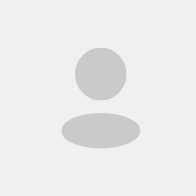

 差评官方账号
差评官方账号









